如何看电脑版本是win几 怎么查看电脑系统是Windows几版本
更新时间:2023-10-15 13:54:04作者:xiaoliu
如何看电脑版本是win几,在使用电脑时,我们经常会遇到需要知道自己电脑版本的情况,特别是需要安装或更新软件时,需要确保其与电脑系统的兼容性,如何准确地查看电脑系统是Windows几版本呢?实际上我们可以通过简单的步骤来获取这一信息。不论是为了满足软件需求还是提升电脑性能,了解自己电脑的Windows版本是至关重要的。接下来我们将一起探讨如何准确地查看电脑系统是Windows几版本。
具体方法:
1.第一步,我们先点击桌面左下方的Windows图标。或者直接按Windows键。

2.然后,我们在如下Windows磁铁界面点击设置图标,进入电脑设置。
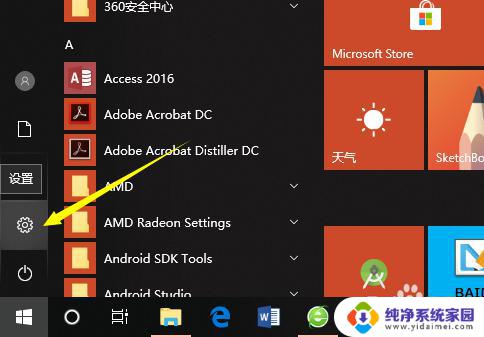
3.在电脑设置界面,点击第一个设置,也就是系统设置。
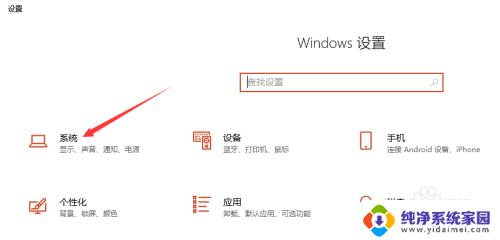
4.然后,在系统设置界面左侧选择栏,我们先点击最后面的一个选项,也就是关于。
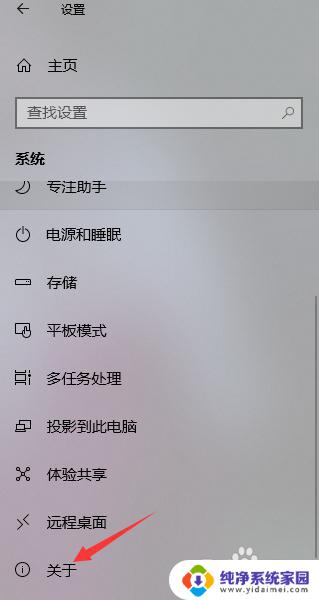
5.这样,在如下界面。我们就可以看到当前的Windows版本了,就可以知道是Windows几了。
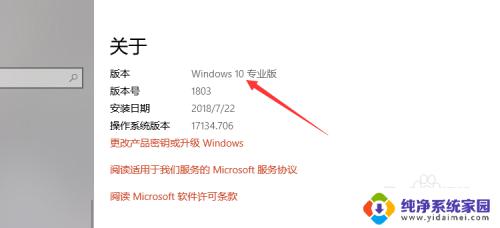
6.其实,我们可以通过电脑系统的一些图标以及一些特征来判断Windows系统。如下。
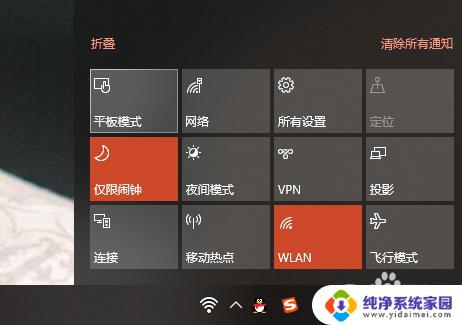
以上就是如何查看电脑版本是win几的全部内容,如果您也遇到了同样的问题,可以参照小编的方法来处理,希望本文对您有所帮助。
如何看电脑版本是win几 怎么查看电脑系统是Windows几版本相关教程
- 如何看笔记本电脑是windows几 怎么查看电脑系统是Windows几版本
- 怎样查看电脑是win几 如何查看电脑系统是Windows几
- 如何查询电脑是win几 怎么查看电脑系统是Windows几
- 电脑怎么看是win几 怎么查看电脑系统是Windows几
- 怎么查看自己的电脑是win几 电脑系统怎么看是windows几
- 最新电脑版本是windows几 怎么查看电脑系统是Windows几版本
- 怎么查看是windows几 怎么查看电脑的操作系统是win几
- 在哪里查看电脑是windows几 怎么查看电脑系统是Windows几
- 怎么看自己电脑系统是win几 如何确定电脑系统是Windows几
- 如何查电脑是windows 怎么查看电脑系统是Windows几版本
- 笔记本开机按f1才能开机 电脑每次启动都要按F1怎么解决
- 电脑打印机怎么设置默认打印机 怎么在电脑上设置默认打印机
- windows取消pin登录 如何关闭Windows 10开机PIN码
- 刚刚删除的应用怎么恢复 安卓手机卸载应用后怎么恢复
- word用户名怎么改 Word用户名怎么改
- 电脑宽带错误651是怎么回事 宽带连接出现651错误怎么办